
Imaginarse Internet ahora mismo sin el buscador de Google es prácticamente imposible. Millones de personas de todo el mundo lo están utilizando continuamente, y es que gracias a él es posible encontrar información de todo tipo en cuestión de segundos.
Sin embargo, no se puede olvidar que Google es todo un gigante tecnológico, y este ofrece soluciones de todo tipo para casi cualquier cosa; como por ejemplo es Google Maps.
Pero, si se habla del ámbito educativo, puede que a los lectores de Infobae les interese conocer esta versión de Google, ya que de hecho está pensado especialmente para todos los estudiantes del mundo: se trata de Google Académico.
Qué es Google Académico
Google Académico (en inglés, Google Scholar) es un buscador de Google enfocado y especializado en la búsqueda de contenido y bibliografía de carácter científico-académico. Allí se pueden encontrar informes técnicos, citas, tesis, links a libros, artículos de revistas científicas, así como comunicados de congresos especializados. Para ingresar basta con ir hasta este link o simplemente tipear “Google Académico” en el buscador.
En este espacio se filtra y seleccionan los resultados usando un algoritmo similar al que que emplea el buscador para las búsquedas generales, aunque también emplea otros criterios como, por ejemplo, el sitio o la revista donde fue publicado el contenido.
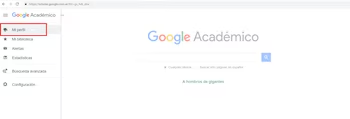
En Google Académico se visualiza, antes de ingresar a los links, quienes son los autores de los textos. Tiene, al igual que el buscador general, una función para hacer búsquedas avanzadas donde se puede filtrar el contenido por frases exactas, autor o fecha.
Es posible elegir leer contenido en solo un idioma o más, así como crear alertas para recibir por correo electrónico cada vez que aparece una publicación relevante sobre algún tema que se esté investigando.
Google Académico permite hacer un seguimiento de un perfil de autor que esté escribiendo sobre el tema de interés. Hay que presionar en las tres rayas horizontales en el perfil superior izquierdo y elegir en Perfil. Así se verá la cantidad de veces que el autor fue citado en diversos textos científicos o académicos.

Así se puede utilizar esta versión del buscador de Google
Para empezar a buscar solo hay que introducir en la barra habilitada el término o frase que es de interés. A la hora de buscar se puede elegir si solo se quiere que Google Académico arroje resultados en español o en cualquier idioma, como ya se mencionó anteriormente. Una vez se tengan los resultados en pantalla, será cuando se empiece a ver las diferencias de verdad con el otro buscador.
Lo primero que resalta es que cada documento que aparezca en pantalla indicará en la parte de la izquierda de que se trata, ya sea un libro, un PDF o una página web.
Los usuarios se pueden conformar con ir mirando resultado por resultado para ver si les convence su contenido, pero si son más atentos podrán como debajo de cada uno existirá la posibilidad de ver todas las citas que se le han hecho, así como los artículos relacionados y las distintas versiones que hay disponibles.

La parte izquierda de la pantalla también es muy útil. Esta permite poner algunos filtros para eliminar resultados que puedan no interesarnos, además de limitar los resultados por fechas o idioma. Esta parte también tiene una opción llamada Crear alerta, que permite introducir una serie de palabras para que Google avise cada vez que se publique un nuevo artículo o texto relacionado con ellas.
Para acabar, está el tema de la biblioteca. Utilizar esta es de lo más sencillo, ya que para meter textos o artículos dentro lo único que hay que hacer es pulsar el botón con forma de estrella que hay debajo de cada uno, con el texto Guardar.
Al hacer esto, automáticamente se tendrá dicho texto en la biblioteca personal, y para acceder solo hay que pulsar en el botón que se encontrará en la parte superior que indica Mi biblioteca.
SEGUIR LEYENDO
Últimas Noticias
Salir de un grupo de WhatsApp en modo incógnito es posible
La actualización está activa para iPhone y teléfonos Android

Apple Music lanza “Replay”, una lista de canciones preferidas cada semana
La recopilación de canciones favoritas será actualizada cada domingo hasta el final del año 2023

Inteligencia artificial elimina marcas de agua en fotografías
Según WatermarkRemover, estos sellos que garantizan los derechos de autor también arruinan la estética de las fotografías

Así se puede usar un iPhone como traductor de idiomas, sin internet
La aplicación de Traducción se encuentra instalada de forma predeterminada en los celulares de Apple y puede descargarse desde la App Store

Juegos de rol en TikTok: “escoge tu aventura” es el nuevo desafío
Los usuarios aprovechan las herramientas de la red social para proponer escenarios entretenidos a sus seguidores



